iOS 17的其中一个最令人兴奋和最好的功能是iPhone上的全新待机模式。当您的iPhone在充电时处于横向模式时,它可以变成一个智能显示屏。这个全新的待机模式允许您以全屏的方式查看当前的日期和时间、来电、Siri响应以及其他重要信息。它非常适合放在办公桌、床头柜或者厨房柜台上,给您带来全新的使用体验。
即使您的 iPhone 距离较远,也可获取天气更新和体育比分。iOS 17 的这项功能能为充电和闲置的 iPhone 增添更多用途。
在这份实践指南中,我们将向您介绍如何在iPhone上启用和使用待机模式,以及如何自定义待机模式。让我们开始吧!
如何在 iOS 17 中使用待机模式
1. iOS 17 中默认启用待机模式。但是,请前往“设置”->“待机”并确保开关已打开。
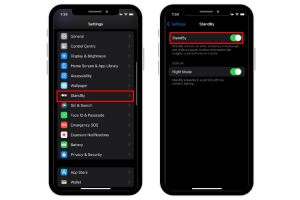
2. 现在,将您的 iPhone 水平放置在任何无线/MagSafe 充电器上。您还可以将 iPhone 连接到有线充电器并将其置于横向模式。确保您的 iPhone 显示屏已锁定。
4. 然后, iPhone上将自动启用iOS 17 待机模式。当您第一次使用这个很酷的功能时,您将看到一个欢迎屏幕。
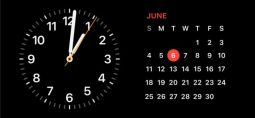
6. 由于 iPhone 14 Pro 和 14 Pro Max 具有常亮显示屏,因此当您的 iPhone 屏幕关闭且以横向模式充电时,待机模式始终可用。
7. 对于其他支持iOS 17的iPhone,屏幕会在20秒后关闭。您必须点击屏幕才能再次显示待机视图。
如果 iOS 17 待机模式不适合您,请查看我们的文章。在这里,我们列出了修复 iPhone 上 StandBy 无法工作的方法。
如何在 iOS 17 中自定义待机模式
您可以通过添加不同的小部件和照片以及更改时钟样式来自定义 iPhone 上的待机模式。待机模式还支持Siri、来电、实时活动、更大的通知等。以下是在 iPhone 上的 iOS 17 中自定义待机的不同方法。
如何将小部件添加到待机模式
1. 默认情况下,待机功能将显示模拟时钟和日历小部件。您可以向上滑动其中任何一个来更改视图。例如,您可以选择显示股票信息、天气更新、提醒、即将发生的事件,或从待机模式控制您的 HomeKit 设备。

4. 要在其位置添加新的小部件,请点击左上角的 “+”图标。
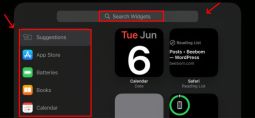
6. 您还可以创建小部件堆栈,以在待机模式下通过上下滑动来访问多个小部件。
7. 继续,您可以在待机视图上向左滑动以查看所有可用屏幕。
8. 第一次向左滑动将显示iOS 17 中的照片待机视图。它显示 iPhone 上照片应用程序中的照片和视频。
如何在 iPhone 上自定义待机钟面
在待机模式下下次向左滑动将显示一个可自定义的全屏时钟。目前您可以从五种不同的时钟样式中进行选择。就是这样:
您只需在当前时钟样式上上下滑动即可更改它。或者,只需按住时钟样式即可查看所有可用选项。选择您喜欢的时钟样式,然后点击“完成”以应用更改。

iOS 17 的这项最新功能会记住您的首选视图。此外,在常亮显示屏上,iPhone 待机时会自动在右侧变暗为红色,这样就不会打扰您的睡眠。如果您不想在 iPhone 处于待机模式时接收通知,请转至“设置”->“待机”,然后关闭“显示通知”开关。
如何禁用 iPhone 的待机模式
要禁用此功能,请转至iPhone 上的“设置”->“待机” 。在这里,关闭待机开关。

经常问的问题
如何在 iPhone 上开启待机功能?
在支持 iOS 17 的设备上,默认情况下会自动启用待机模式。要使用此功能,您只需在横向模式下将 iPhone 充电或连接到有线或无线充电器即可。
我的 iPhone 支持待机吗?
所有运行 iOS 17 的 iPhone 都支持待机。因此,如果您的 iPhone 支持 iOS 17,它将支持待机,但不会像 iPhone 14 Pro 和 14 Pro Max 那样始终处于开启状态。作为参考,iPhone XR 及更新型号支持最新的 iOS 更新。
哪些 iPhone 具有待机模式?
所有搭载 iOS 17 的 iPhone 都具有待机模式,可将您的手机变成智能显示屏,以显示日期和时间、提醒、即将发生的事件,或在 iPhone 以横向模式充电时控制您的 HomeKit 设备。
iPhone 上的待机模式在哪里?
当您在显示屏锁定的横向模式下为 iPhone(运行 iOS 17)充电时,待机模式会自动启用。您可以在“设置”->“待机”中找到此功能。
如何关闭 iPhone 上的待机功能?
打开“设置”>“待机”并关闭滑块。
以上是iOS 17:如何使用iPhone的新待机模式的详细内容。更多信息请关注PHP中文网其他相关文章!
 如何在iPhone上使用Apple的环境声音应用(iOS 18.4)Apr 26, 2025 am 09:06 AM
如何在iPhone上使用Apple的环境声音应用(iOS 18.4)Apr 26, 2025 am 09:06 AM苹果公司针对iPhone和iPad的新环境音乐功能使用精选的音景来改善用户福祉。 四类(冷淡,生产力,睡眠和福祉)为不同的情绪和活动提供独特的音频体验。 使用环境
 6个替代iPhone键盘,比苹果的默认值更好Apr 26, 2025 am 03:06 AM
6个替代iPhone键盘,比苹果的默认值更好Apr 26, 2025 am 03:06 AM选择合适的iPhone键盘:超越默认值 许多iPhone用户发现自己对默认键盘的限制感到沮丧。 滞后,不准确的建议,偶尔的故障会破坏打字流。 如果您正在寻找更多
 这是在iPad上运行的Windows 11Apr 25, 2025 pm 09:02 PM
这是在iPad上运行的Windows 11Apr 25, 2025 pm 09:02 PM摘要 一位开发者利用虚拟机 (VM) 在 iPad Air 上运行了 Windows 11 ARM 版本。 模拟运行速度缓慢,并非实际替代方案。 欧洲联盟的规定允许用户侧载应用程序,使得这一切成为可能。 得益于欧盟日益严格的法规,苹果被迫对其硬件和软件开放程度大幅提升——苹果需要遵守规定,否则将面临在其全球最大市场之一被禁的风险。正是由于这些法规允许的开放性,有人似乎成功地在 iPad 上运行了 Windows 11 虚拟机。这着实令人印象深刻。 一位开发者成功地在苹果 M2 iPad Ai
 30 iOS 18.1和iPados中必须了解的新功能18.1,这将使您想更新Apr 25, 2025 am 09:06 AM
30 iOS 18.1和iPados中必须了解的新功能18.1,这将使您想更新Apr 25, 2025 am 09:06 AMiOS 18.1和iPados 18.1:深入了解最新功能 最新的iOS和iPados更新在这里,充满了令人兴奋的新功能和iPhone和iPad的改进。从增强的苹果智能功能到简化游戏
 Duolingo现在也会教您如何玩游戏Apr 25, 2025 am 06:03 AM
Duolingo现在也会教您如何玩游戏Apr 25, 2025 am 06:03 AMDuolingo 推出全新象棋课程,面向所有水平的玩家,通过互动谜题进行教学。 课程包含小型比赛和与 AI 对手的对弈。Duolingo 的目标是通过针对不同玩家技能水平的课程,让象棋对初学者和经验丰富的玩家都更容易上手。 Duolingo 多年来一直是语言学习的首选,最近开始涉足其他领域的教学。现在,它想提升你的一项特定技能——象棋。 Duolingo 宣布了其在语言学之外的最新项目:一个全面的象棋课程,旨在教授所有水平的人学习象棋。我们每个人都曾在生活中玩过象棋,但这并不一定意味着我们擅长它
 我如何选择可持续的电话配件来帮助地球Apr 25, 2025 am 03:03 AM
我如何选择可持续的电话配件来帮助地球Apr 25, 2025 am 03:03 AM选择可持续的电话配件:环保技术指南 许多人在购买电话配件时优先考虑样式和功能,但环境影响同样重要。 购买和丢弃塑料通道的恒定周期
 Apple Watch系列10已下降到最低的价格Apr 24, 2025 pm 09:06 PM
Apple Watch系列10已下降到最低的价格Apr 24, 2025 pm 09:06 PMApple Watch系列10:一个苗条,智能抢断,价格为299美元 迄今为止,Apple Watch Series 10是Apple最苗条,最先进的可穿戴设备。 拥有充满活力的广角OLED显示器,高级睡眠呼吸暂停检测和增强的健身TRAC
 您应该在iPhone,iPad或Mac Apr 24, 2025 am 11:05 AM
您应该在iPhone,iPad或Mac Apr 24, 2025 am 11:05 AM解锁文本更换的功能:在iOS,iPados和MacOS上增添打字! 苹果的文本替换功能是隐藏的宝石,可显着提高苹果设备的打字效率。 尽管许多人知道它的存在,但


热AI工具

Undresser.AI Undress
人工智能驱动的应用程序,用于创建逼真的裸体照片

AI Clothes Remover
用于从照片中去除衣服的在线人工智能工具。

Undress AI Tool
免费脱衣服图片

Clothoff.io
AI脱衣机

Video Face Swap
使用我们完全免费的人工智能换脸工具轻松在任何视频中换脸!

热门文章

热工具

EditPlus 中文破解版
体积小,语法高亮,不支持代码提示功能

螳螂BT
Mantis是一个易于部署的基于Web的缺陷跟踪工具,用于帮助产品缺陷跟踪。它需要PHP、MySQL和一个Web服务器。请查看我们的演示和托管服务。

适用于 Eclipse 的 SAP NetWeaver 服务器适配器
将Eclipse与SAP NetWeaver应用服务器集成。

mPDF
mPDF是一个PHP库,可以从UTF-8编码的HTML生成PDF文件。原作者Ian Back编写mPDF以从他的网站上“即时”输出PDF文件,并处理不同的语言。与原始脚本如HTML2FPDF相比,它的速度较慢,并且在使用Unicode字体时生成的文件较大,但支持CSS样式等,并进行了大量增强。支持几乎所有语言,包括RTL(阿拉伯语和希伯来语)和CJK(中日韩)。支持嵌套的块级元素(如P、DIV),

MinGW - 适用于 Windows 的极简 GNU
这个项目正在迁移到osdn.net/projects/mingw的过程中,你可以继续在那里关注我们。MinGW:GNU编译器集合(GCC)的本地Windows移植版本,可自由分发的导入库和用于构建本地Windows应用程序的头文件;包括对MSVC运行时的扩展,以支持C99功能。MinGW的所有软件都可以在64位Windows平台上运行。






